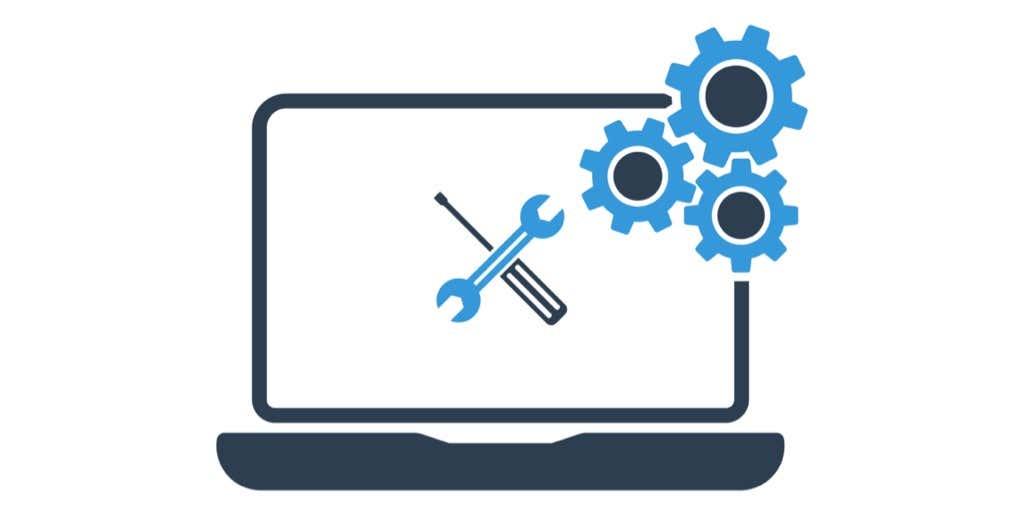Perquè un ordinador funcioni de manera eficient, necessita actualitzacions i manteniment freqüents. Un dels components que requereixen actualitzacions periòdiques és un controlador. És possible que moltes persones que posseeixen un ordinador hagin sentit el terme "conductor", però potser no els coneguin o el vital que són per al funcionament de l'ordinador.
En aquest article, parlarem de què fan els controladors, per què els necessiteu i com actualitzar-los correctament, perquè pugueu mantenir el vostre ordinador funcionant de manera eficient.

Què són els controladors?
Un controlador és un codi de baix nivell (un programa) que facilita la comunicació entre un component de maquinari o una aplicació de programari i un sistema operatiu (SO). Actua com a traductor que permet al vostre sistema operatiu demanar al maquinari o programari que faci el que vulgueu.
Cada ordinador té diversos controladors que controlen diverses aplicacions instal·lades i components de maquinari. Sense els controladors, el maquinari i el programari de l'ordinador no funcionaran correctament i, en alguns casos, no poden funcionar en absolut.
Realment hi ha dos tipus principals de controladors: controladors de dispositiu i controladors de programari.

Controladors de dispositiu
Els controladors de dispositiu són un tipus de programari que permet la comunicació entre un sistema operatiu i el maquinari o dispositiu.
Normalment són creats per la mateixa empresa que va fabricar el dispositiu. Tanmateix, quan una empresa de tercers fa un controlador de dispositiu, es construeix seguint l'estàndard de maquinari publicat.
No tots els controladors de dispositiu estan dissenyats per comunicar-se directament amb el propi dispositiu. En alguns casos, hi ha diversos controladors en capes en una pila per permetre la comunicació. Aquests controladors apilats es comunicaran directament entre ells o amb el sistema operatiu. El controlador que es comunica directament amb el propi dispositiu o amb el sistema operatiu s'anomena controlador de funció.
Mentrestant, els controladors intermedis que manipulen la comunicació en diferents formats perquè la màquina pugui entendre l'ordre s'anomenen controladors de filtre.
Diversos dispositius requereixen controladors. A continuació es mostren algunes de les més habituals:
- Impressores
- Escàners
- Càmeres digitals
- Adaptadors de vídeo
- Lectors de targetes
- Targetes de so
- Mòdems
- Xips de la placa base
- Controladors
- Targetes d'interfície de xarxa
- Dispositius d' emmagatzematge (HDD i SSD)

Controladors de programari
Els controladors de programari no estan associats a cap dispositiu de maquinari, a diferència dels controladors de dispositiu. En canvi, es tracta de programes que permeten que les aplicacions de programari es comuniquin amb un sistema operatiu.
El seu propòsit principal és habilitar o desactivar l'accés a les dades protegides només disponibles per als programes en mode nucli. És per això que els controladors de programari sempre s'executen en mode nucli.
Nota : En el mode Kernel, els controladors tenen accés sense restriccions al maquinari i a la memòria de l'ordinador. Pot emetre qualsevol instrucció de la CPU necessària perquè el maquinari funcioni correctament.
Què fan els conductors?
Per entendre com funcionen els controladors, imagineu-vos que intenteu reproduir un programa de Netflix al vostre ordinador. Quan reproduïu el vídeo al vostre navegador, l'aplicació envia la vostra sol·licitud d'ordres al vostre sistema operatiu.
Aleshores, el sistema operatiu ha d'enviar sol·licituds a altres components del vostre ordinador que us ajudaran a executar ordres perquè pugueu veure el programa. El sistema operatiu demanarà a la targeta de xarxa que emmagatzemi el vídeo, enviarà les ordres correctes a la targeta gràfica per mostrar el vídeo i es comunicarà amb la targeta de so per reproduir l'àudio del vídeo.

El sistema operatiu envia totes aquestes sol·licituds als controladors associats als dispositius necessaris i el controlador de cada dispositiu sabrà exactament què ha de fer. Així, per exemple, el controlador de la targeta de xarxa sap quines dades transferir, la targeta de vídeo sabrà què mostrar i la targeta de so sabrà quin so reproduir.
Els controladors no només es comuniquen amb els dispositius que es troben a l'ordinador. També treballen amb altres màquines com impressores i escàners. Per exemple, quan premeu el botó Imprimeix en una aplicació, el sistema operatiu enviarà l'ordre al controlador de la impressora per imprimir el document. Aleshores, el controlador tradueix aquesta ordre perquè la impressora entengui el que voleu fer. Finalment, la impressora imprimeix el document i completa la vostra sol·licitud.
El vostre ordinador pot complir totes les vostres sol·licituds i ordres perquè el sistema operatiu sap com demanar als dispositius que facin la seva feina mitjançant controladors.
Per què necessiteu controladors?
Necessites controladors per poder utilitzar el teu ordinador. Com s'ha esmentat abans, els controladors són necessaris perquè el vostre ordinador es pugui comunicar amb el seu propi maquinari, altres dispositius i programari. Sense els controladors, el vostre ordinador seria inútil i tot el seu maquinari no funcionaria junts.
Per què és important actualitzar els controladors?
Les actualitzacions de controladors poden proporcionar moltes coses, inclosos nous pegats de seguretat, com ara evitar que els pirates informàtics corrompin els vostres fitxers i actualitzacions de la tecnologia del vostre dispositiu. Sovint, els fabricants de dispositius identificaran els errors o errors, coneguts com a errors, i després crearan una actualització per solucionar-los.
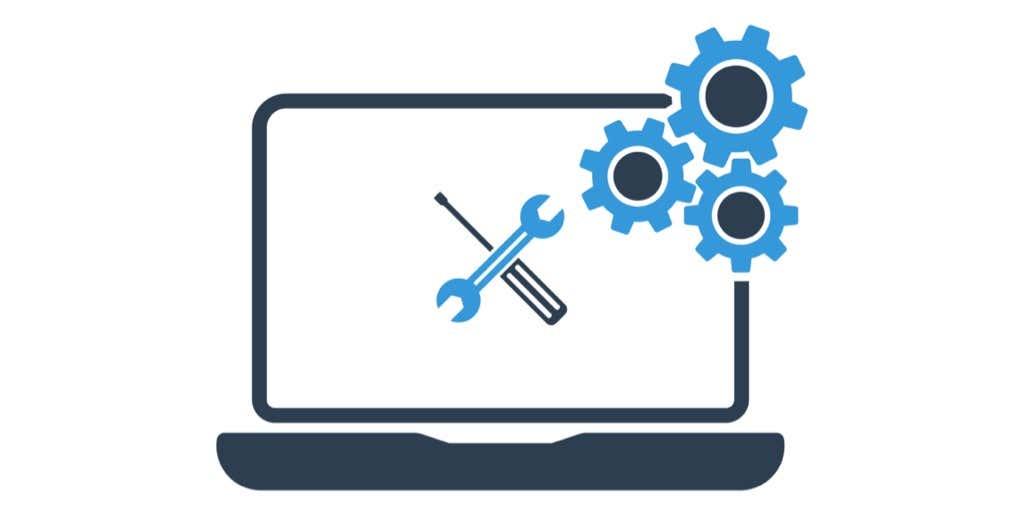
A part d'això, a mesura que la tecnologia avança, s'identifiquen nous errors i amenaces contínuament, i les actualitzacions de controladors permeten als fabricants d'ordinadors seguir oferint solucions i millores als usuaris que han comprat els seus dispositius. A més, si les actualitzacions de controladors admeten el vostre dispositiu, no cal que compreu components nous encara que s'introdueixi una nova tecnologia.
Si no actualitzeu els controladors, pot provocar problemes més grans. A més de perdre's noves funcions o actualitzacions de rendiment, el vostre dispositiu pot ser susceptible a amenaces com ara pirates o virus i fins i tot pot impedir que funcioni. A més, si no actualitzeu el controlador d'un component crític de l'ordinador, com ara la placa base o la targeta de vídeo, és possible que l'ordinador es torni inoperable.
Com sé si cal actualitzar un controlador?
Els símptomes d'un controlador obsolet poden variar segons el dispositiu al qual estigui associat. Per exemple, si no heu actualitzat el controlador de la pantalla durant un període prolongat, és possible que mostri símptomes de retard, gràfics borrosos, pantalles pixelades o parpellejant.
Per a les plaques base, és possible que l'ordinador s'estavella, no s'iniciï correctament o el sistema es tornarà lent fins i tot amb les tasques més bàsiques.

Si trobeu algun problema amb el vostre ordinador que no es pugui resoldre ràpidament reiniciant-lo, actualitzar el controlador és la següent solució. Tot i que no és la resposta a tots els problemes, sempre hauria de formar part dels passos de resolució de problemes que els usuaris d'ordinadors poden dur a terme.
Per evitar qualsevol d'aquests problemes, podeu configurar el vostre ordinador perquè actualitzi automàticament els seus controladors .
Actualitzat i Mantingut
Ara que ja saps què són i què fan els controladors, serà fàcil mantenir el teu ordinador mantingut i actualitzat. A part d'això, si trobeu algun problema amb el vostre ordinador, una simple actualització del controlador o una solució de problemes poden solucionar el problema.